Вставка соединителей
-
Щелкните


 . найти
. найти
- В диалоговом окне "Вставить соединитель" задайте интервал выводов и количество выводов.
(Дополнительно) Для задания количества выводов нажмите "Указать" и нарисуйте направляющую, указывающую длину соединителя.
- Укажите, следует ли формировать соединитель с фиксированным интервалом между выводами или необходимо сжать (или растянуть) соединитель в соответствии с нижележащими пересечениями проводов.
- Укажите, следует ли вставлять соединитель целиком за один раз или вставлять его вручную, вывод за выводом, с возможностью вставки интервалов, или разрывать соединитель на несколько элементов.
- Кнопки "Повернуть" или "Отразить" используются для изменения отображения графического образа соединителя.
Образец изображения для предварительного просмотра обновляется в соответствии с изменениями параметров отображения соединителя.
- Нажмите кнопку "Подробнее" для получения дополнительных возможностей по настройкам размера, формы и отображения параметрически сформированных графических образов соединителей (необязательный параметр).
- Нажмите кнопку "Вставить".
Отображается контур образца соединителя для размещения на чертеже. На стороне штыря соединителя показаны скругленные углы. Значок 'x' указывает точку вставки соединителя, стрелка — направление соединений проводов штекерной части.
- Задайте точку вставки на чертеже или введите "Z" (зумирование), "P" (панорамирование), "X", "В" (или нажмите клавишу Tab) в командной строке для изменения ориентации соединителя перед его вставкой.
Если в диалоговом окне "Пользовательские промежутки/разрывы для выводов" \{выбрано разрешение разделителей/разрывов, выберите "Разорвать графический образ сейчас" для разрыва соединителя и вызова диалогового окна "Компоновка соединителя", в котором можно определить порядок вставки в чертеж остальных выводов.
Поворот соединителей
-
Щелкните


 . найти
. найти
- Укажите, следует ли сохранять текущую ориентацию атрибутов.
Если выбрать "Да" (по умолчанию), ориентация текста атрибутов сохранится при повороте соединителя.
- Выберите соединитель для поворота.
Соединитель автоматически поворачивается на 90 градусов.
- Продолжайте щелкать на соединителе, пока не будет достигнуто нужное его положение.
- Для завершения выполнения команды нажмите <Enter> или <Esc>.
Пример: сохранить ориентацию атрибутов = да
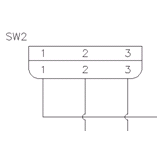 |
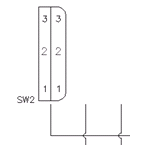 |
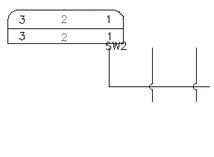 |
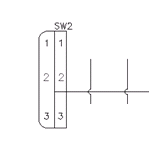 |
|
Исходное положение |
Первый поворот |
Второй поворот |
Третий поворот |
Пример: сохранить ориентацию атрибутов = нет
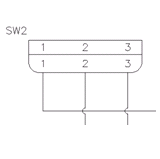 |
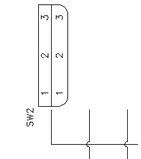 |
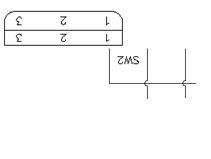 |
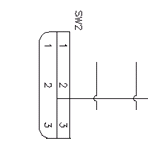 |
|
Исходное положение |
Первый поворот |
Второй поворот |
Третий поворот |
Обращение соединителей
-
Щелкните


 . найти
. найти
- Выберите соединитель для обращения.
Соединитель автоматически изменяет ориентацию в зависимости от исходной ориентации.
Прим.: Для соединителя с одинарной розеткой без скругленных углов представление графики не изменяется, но атрибуты точек подключения перемещаются на другую сторону соединителя. - Для завершения выполнения команды нажмите <Enter> или <Esc>.
Растяжение соединителей
-
Щелкните


 . найти
. найти
- Задайте конец соединителя для растяжения.
- Укажите новое местоположение конца соединителя (вторая точка смещения). Переместите курсор мыши в нужное положение или введите координаты. Прим.: При растяжении нажмите клавишу TAB для изменения видимости атрибутов соединителя. Более подробная информация приведена ниже в разделе "Советы и рекомендации".
- Для завершения выполнения команды нажмите <Enter> или <Esc>.
Советы и рекомендации
- Команда растяжения соединителя не поддерживает режим выбора рамкой.
- Включите привязку.
- Растяжение начинается на конце соединителя. Первой точки смещения не существует.
- Если конец растягиваемого соединителя проходит над атрибутом идентификатора позиционного обозначения соединителя (имя атрибута ПОБОЗНАЧЕНИЕ1 или ПОБОЗНАЧЕНИЕ2), то этот атрибута перемещается при растяжении вместе с атрибутами ФУНК.ГР, МЕСТО, DESC1, DESC2 и DESC3. Нажатие клавиши TAB во время растяжения позволяет изменить видимость этих атрибутов. Если видимость включена, атрибуты отображаются как временная графика, перемещающаяся вместе с курсором. Если видимость отключена, временная графика не отображается.
- Не следует растягивать один конец соединителя до другого конца соединителя.
Разделение соединителей
-
Выберите


 . найти
. найти
- Выберите блок соединителя для разделения.
- Задайте точку разделения (например, укажите точку между двумя наборами выводов).
- (Дополнительно) Задайте исходную точку для нового блока. По умолчанию эта точка находится на линии соединения первого набора выводов отделенного элемента. Можно ввести координаты или нажать "Указать точку" и задать исходную точку на чертеже.
- (Дополнительно) Задайте тип разрыва: без линий, прямые линии, линии с разрывами или постройте разрыв. Значение по умолчанию — линии с разрывами.
- (Дополнительно) Выберите повторное расположение дочернего блока для его перемещения при выполнении этой команды.
- Нажмите "ОК".
- Для повторного расположения дочернего блока укажите точку на экране для размещения блока.
- Для завершения выполнения команды нажмите <Enter> или <Esc>.
Добавление выводов к соединителю
-
Щелкните


 . найти
. найти
- Выберите соединитель.
- Задайте вставку следующего доступного номера вывода (отображается в командной строке) или нажмите сочетание клавиш "R"+<пробел> для определения нового начального номера вывода вручную.
Следующий доступный номер вывода определяется существующими выводами и списком дополнительных выводов, связанных с выбранным соединителем. В базе данных проекта запрашиваются значения PINLIST (СПИСОК ВЫВОДОВ), определенные в родительском графическом образе, для определения доступного номера вывода для компонента соединителя. При этом выполняется проверка всего проекта и поиск номеров выводов, используемых в родительском и дочерних графических образах соединителей. Если значение PINLIST (СПИСОК ВЫВОДОВ) не определено, используется следующий последовательный доступный номер вывода (на основе существующих выводов). Назначения выводов могут представлять собой номера, буквы или буквенно-цифровую комбинацию.
- Для завершения выполнения команды нажмите <Enter> или <Esc>.
Советы и рекомендации
- Включите привязку.
- Выводы можно добавить в пределах корпуса соединителя или за ее пределами.
- Выводы вставляются вдоль центральной оси соединителя, даже если указать точку, расположенную далеко от одной из сторон соединителя.
- Позднее соединители можно растянуть для включения новых выводов, добавленных вне соединителя.
- Добавлять выводы можно между исходными выводами; затем выводы можно переместить или выполнить для них быстрое перемещение для подгонки пространства.
- Выводы можно выровнять в линию с выводом другого соединителя. Выбрав инструмент "Добавить выводы соединителя", укажите соединитель для добавления вывода; удерживая нажатой клавишу Shift, щелкните правой кнопкой мыши для отображения параметров объектной привязки, выберите "Вставить" и щелкните на выводе, по которому будут выровнен новый вывод. Новый вывод вставляется в указанный компонент и выравнивается с выводом другого соединителя.
Удаление выводов из соединителей
-
Выберите


 . найти
. найти
- Укажите выводы для удаления.
Атрибут номеров выводов в блоке соединителя исчезает. Немедленного удаления из соединителя данного атрибута вместе с атрибутами связанной точки подключения и описания не происходит. Атрибуты переименованы, поэтому они игнорируются. Если соединитель был растянут или разделен, атрибуты удаленных выводов удаляются из экземпляра блока соединителя.
- Для завершения выполнения команды нажмите <Enter> или <Esc>.
Перестановка номеров выводов
-
Щелкните


 . найти
. найти
- Выберите вывод соединителя для перестановки.
Вокруг выбранного вывода создается временная графика, указывающая, что вывод включен в список "замены".
- Выберите вывод для замены выбранного вывода.
Выполняется замена двух выводов.
- Выберите другой набор выводов для замены или нажмите <Enter> или <Esc> для завершения выполнения команды.
Перемещение выводов
-
Щелкните


 . найти
. найти
- Выберите вывод соединителя для перемещения.
- Задайте новое местоположение вывода.
Вывод перемещается вдоль центральной оси соединителя, даже если указать точку, расположенную далеко от одной из сторон соединителя. Можно задать местоположение вне корпуса текущего соединителя, а затем с помощью инструмента "Растянуть соединитель" растянуть корпус и включить в него перемещенные выводы.
- Для завершения выполнения команды нажмите <Enter> или <Esc>.
Редактирование номеров выводов соединителя
-
Щелкните


 . найти
. найти
- Выберите соединитель.
- В диалоговом окне "Вставить/Редактировать компонент" в разделе "Выводы" нажмите "Список".
- В диалоговом окне "Используемые номера выводов соединителя" выберите пару выводов для изменения.
- В разделе "Номер вывода" введите новое значение номера вывода или щелкните на стрелке увеличения или уменьшения на единицу значений штырей или гнезд.
- (Дополнительно) Введите описание для клемм штырей или гнезд.
- Нажмите кнопку "OK".